Schauen Sie sich die Themenartikel HP Drucker wird offline angezeigt? Lassen Sie uns den Druckerstatus von Offline auf Online ändern in der Kategorie an: Ar.taphoamini.com/wiki bereitgestellt von der Website Artaphoamini.
Weitere Informationen zu diesem Thema HP Drucker wird offline angezeigt? Lassen Sie uns den Druckerstatus von Offline auf Online ändern finden Sie in den folgenden Artikeln: Wenn Sie einen Beitrag haben, kommentieren Sie ihn unter dem Artikel oder sehen Sie sich andere Artikel zum Thema HP Drucker wird offline angezeigt? Lassen Sie uns den Druckerstatus von Offline auf Online ändern im Abschnitt „Verwandte Artikel an.
Druckerprobleme sind häufig und nicht frustrierender als eine Fehlermeldung beim Drucken Ihr Drucker ist offline oder Der Drucker wird in der Systemsteuerung, im Fenster „Extras“ und „Eigenschaften“ als offline angezeigt. Wenn der Drucker offline ist, liegt ein Problem bei der Kommunikation mit dem Computer vor. Dies kann auf ein Problem mit dem Drucker aufgrund von Verbindungsproblemen zurückzuführen sein, aber die meisten Befehle sind auf einen fehlenden oder problematischen Druckertreiber zurückzuführen. Was auch immer der Grund ist, dieser Beitrag listet alle möglichen Lösungen auf, um den Status Ihres Druckers zu verbessern und den Offline-Status Ihres Druckers zu ändern.
Inhalt
Setzen Sie den Drucker von Offline auf Offline
Der Drucker ist offline, was bedeutet, dass es ein Problem bei der Kommunikation mit dem Gerät gibt. Überprüfen Sie zunächst die Verbindung zwischen Ihrem Computer und dem Drucker.
Überprüfen Sie das USB-Kabel, das den Drucker mit dem Computer oder Laptop verbindet.
Wenn Sie eine Verbindung zu einem Netzwerkdrucker herstellen, müssen Sie das Netzwerkkabel überprüfen, das den Drucker mit dem Router verbindet.
Überprüfen Sie Ihren Computer erneut im selben Netzwerk, um dasselbe zu bestätigen Ping-Befehl. Wenn Sie eine Verbindung zu einem VPN herstellen, versuchen Sie, die Verbindung zu trennen, und überprüfen Sie den Druckerstatus.
Starten Sie Ihren Computer und Drucker neu, um einen vorübergehenden Fehler zu beheben, der dazu führen kann, dass Offline-Drucker offline gehen, selbst wenn sie verbunden und voll funktionsfähig sind.
Versuchen Sie, alle Druckaufträge zu löschen, indem Sie auf dem Drucker auf Alle Dokumente löschen klicken. Dadurch wird die Druckwarteschlange gelöscht und Sie können das Muster neu starten.
Ändern Sie den Netzwerkstatus des Druckers
- Öffnen Sie die Systemsteuerung und dann Geräte und Drucker
- Dies zeigt eine Liste der installierten Drucker an. Suchen Sie den Drucker, den Sie vernetzen möchten
- Klicken Sie mit der rechten Maustaste und vergewissern Sie sich, dass Sie den Standarddrucker festgelegt haben.
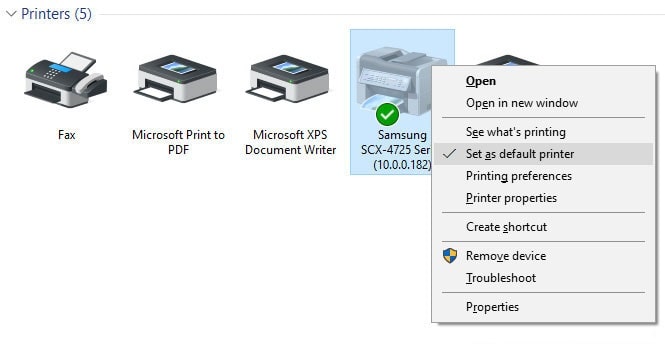
- Klicken Sie erneut mit der rechten Maustaste auf diesen Drucker und wählen Sie diesmal "Gedruckten Inhalt anzeigen".
Es öffnet sich ein neues Fenster, klicken Sie auf Drucker. Hier ist ein Häkchen neben der Option Eliminiere die Presse und Verwenden Sie einen Offline-DruckerEntfernen Sie sie, um den Offline-Status des Druckers zu ändern.
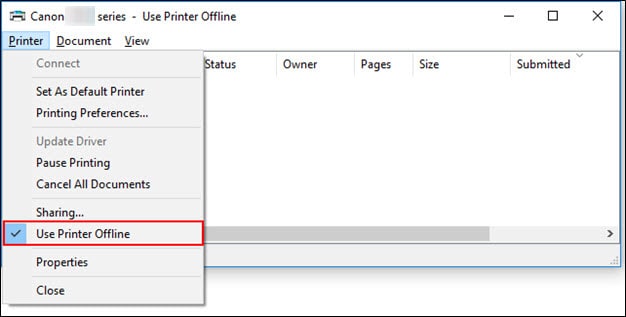
Überprüfen Sie den Druckanschluss
Stellen Sie außerdem sicher, dass der Drucker richtig eingerichtet ist und den richtigen USB-Anschluss verwendet.
- Öffnen Sie die Systemsteuerung und dann Geräte und Drucker.
- Suchen Sie den Drucker, klicken Sie mit der rechten Maustaste und wählen Sie Druckereigenschaften
- Gehen Sie zur Registerkarte Ports und vergewissern Sie sich, dass der richtige Port (USB01) ausgewählt ist.
- Und nachdem Sie diese kleine Änderung vorgenommen haben, stellen Sie sicher, dass Ihr Drucker ordnungsgemäß funktioniert.
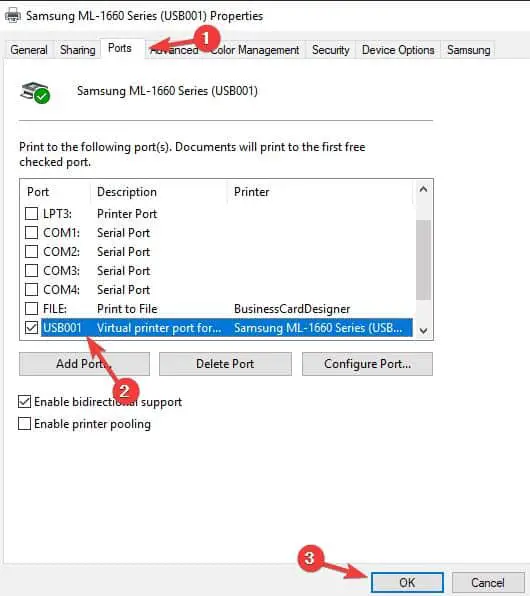
Überprüfen Sie den Status des Druckspoolerdienstes
Der Druckwarteschlangenmanager ist ein sehr wichtiges Dienstprogramm oder eine Softwareschnittstelle, die die Druckreihenfolge von Dokumenten steuert. Und der Spooler-Dienst muss den Druckauftrag ausführen, ansonsten muss der Drucker einwandfrei funktionieren.
- Drücken Sie Windows + R und dann die Eingabetaste services.msc und klicken Sie auf OK
- Dadurch wird die Windows-Dienste-Konsole geöffnet, nach unten gescrollt und Print Spooler gesucht. Überprüfen Sie den Ausführungsstatus.
- Wenn es funktioniert, klicken Sie mit der rechten Maustaste auf den Spooler-Druckdienst, wählen Sie Neustart,
- Wenn Sie Ihren Status hier nicht sehen, bedeutet dies, dass der Spooler-Druckdienst nicht gestartet wurde.
- Doppelklicken Sie auf den Spooler-Druckdienst, um seine Eigenschaften zu öffnen.
- Ändern Sie automatisch den Starttyp und starten Sie den Dienst im Servicemodus.
- Klicken Sie auf Anwenden und vergewissern Sie sich, dass der Drucker angeschlossen ist.
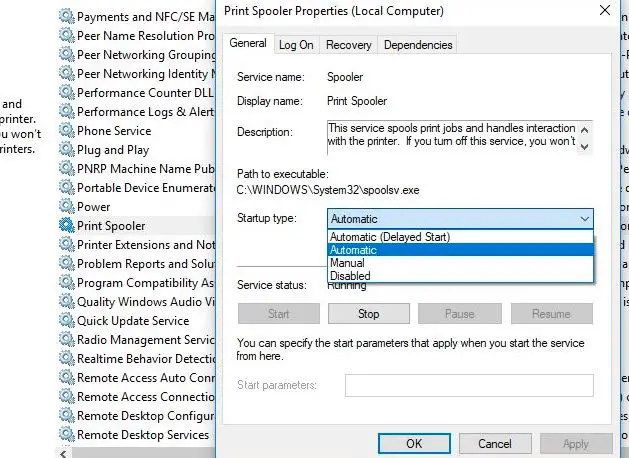
Führen Sie Lösungen für Druckerprobleme aus
Führen Sie eine Fehlerbehebung für Drucker aus, identifizieren und beheben Sie automatisch Treiber- und Verbindungsprobleme, starten Sie Druckerdienste neu und vieles mehr.
- Suchen Sie im Startmenü nach Fehlerbehebung und wählen Sie Fehlerbehebungsoptionen.
- Klicken Sie auf den Link Fehlerbehebung (siehe Abbildung unten).
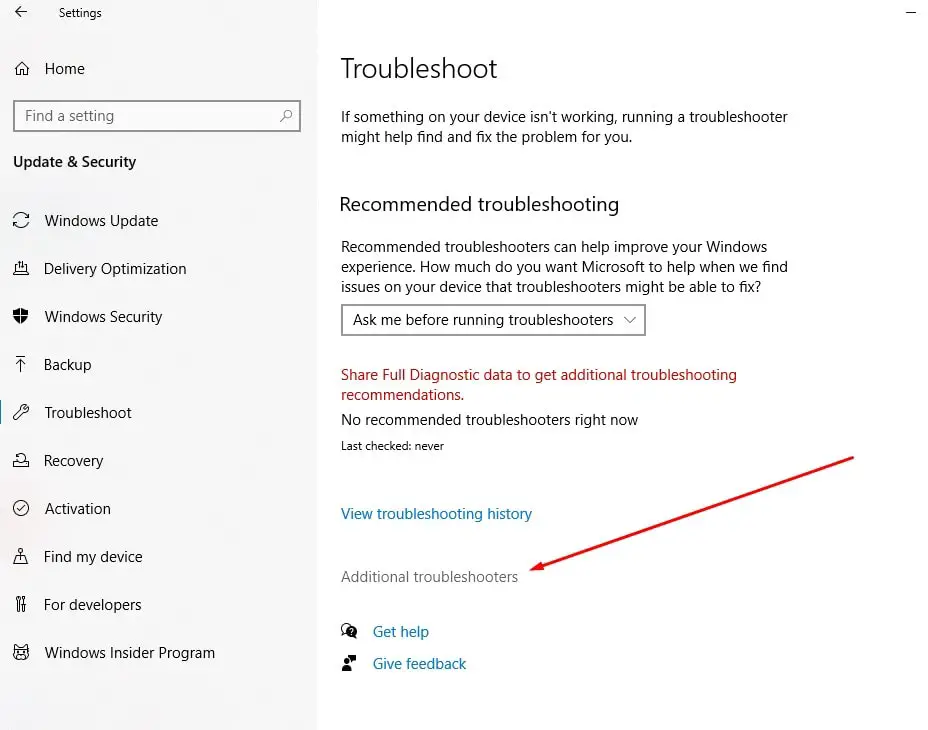
- Suchen Sie nun den Drucker, wählen Sie ihn aus und klicken Sie dann auf Fehlerbehebungstool starten.
- Dadurch werden Probleme identifiziert und diagnostiziert, die den ordnungsgemäßen Betrieb des Druckers verhindern.
- Starten Sie nach Abschluss des Diagnosevorgangs den Computer und den Drucker neu. Dies hilft, den Offline-Status des Druckers zu korrigieren
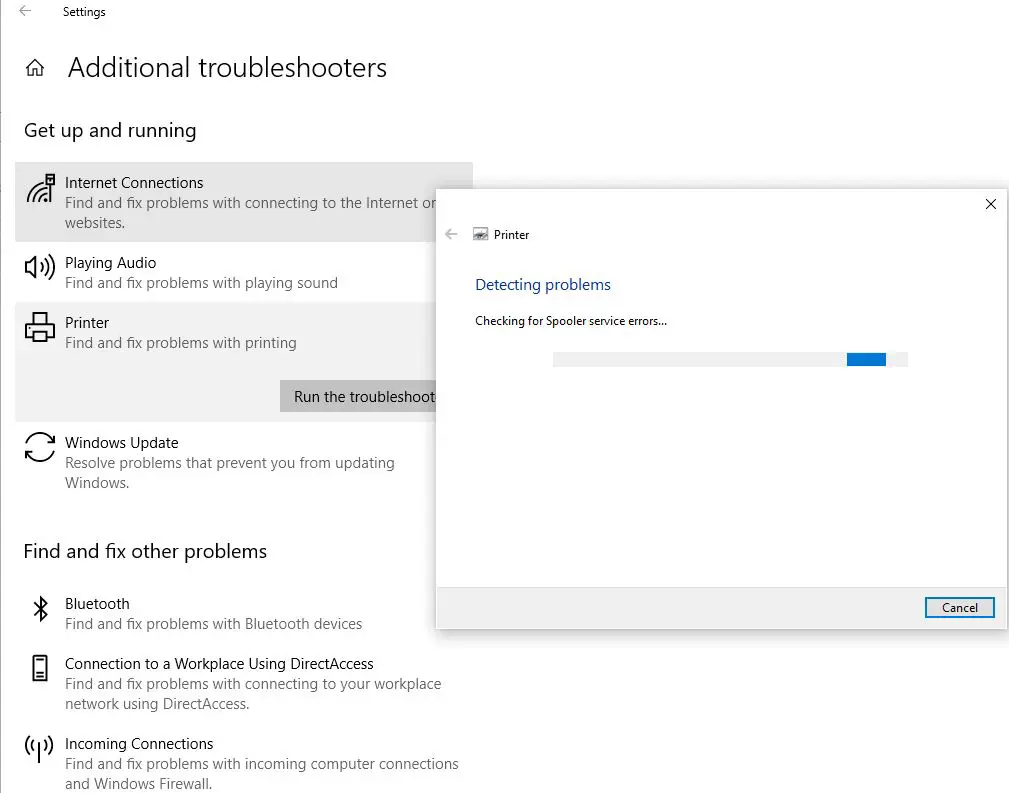
Installieren Sie den Druckertreiber neu
Für die Kommunikation und den Betrieb jedes Druckers ist ein auf Ihrem Computer installierter Druckertreiber erforderlich. Ein falscher oder veralteter Druckertreiber kann ebenfalls einen Offline-Druckerfehler verursachen. Deinstallieren Sie den älteren Druckertreiber und installieren Sie den neuesten Druckertreiber von der Website des Herstellers.
Deinstallieren Sie zuerst den Druckertreiber:
- Öffnen Sie Geräte und Drucker in der Systemsteuerung auf Ihrem Computer.
- Suchen Sie den Drucker, den Sie entfernen möchten, klicken Sie mit der rechten Maustaste darauf und klicken Sie dann auf Entfernen.
- Klicken Sie auf Ja, wenn das Bestätigungsdialogfeld angezeigt wird
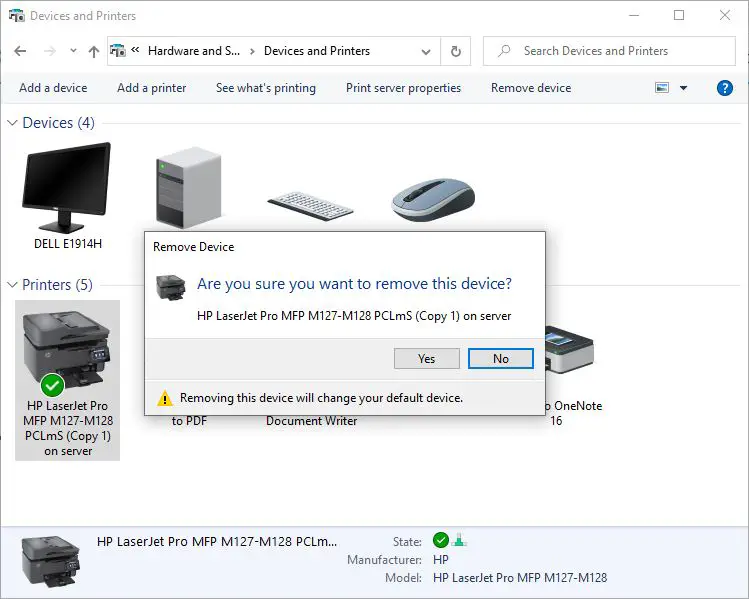
- Drücken Sie nun Windows + R und dann Enter appwiz.cpl und klicken Sie auf OK
- Dadurch wird das Fenster „Programme und Funktionen“ geöffnet, in dem Sie sehen können, ob Ihr Drucker aufgeführt ist.
- Klicken Sie mit der rechten Maustaste und wählen Sie Entfernen. Befolgen Sie die Anweisungen auf dem Bildschirm, um den Druckertreiber vollständig von Ihrem Computer zu entfernen. Wenn Sie fertig sind, starten Sie Ihren Computer neu.
Installieren Sie den Druckertreiber neu
Sie können den neuesten Druckertreiber manuell herunterladen und installieren, indem Sie die Website des Herstellers durchsuchen und nach dem passenden endgültigen Treiber suchen.
Einige Bilder zum Thema HP Drucker wird offline angezeigt? Lassen Sie uns den Druckerstatus von Offline auf Online ändern
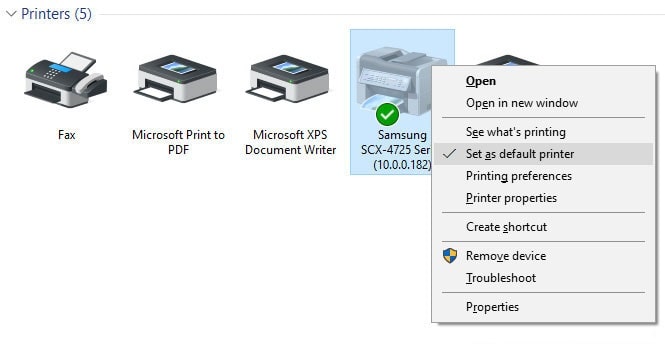
Einige verwandte Schlüsselwörter, nach denen die Leute zum Thema suchen HP Drucker wird offline angezeigt? Lassen Sie uns den Druckerstatus von Offline auf Online ändern
#Drucker #wird #offline #angezeigt #Lassen #Sie #uns #den #Druckerstatus #von #Offline #auf #Online #ändern
Weitere Informationen zu Schlüsselwörtern HP Drucker wird offline angezeigt? Lassen Sie uns den Druckerstatus von Offline auf Online ändern auf Bing anzeigen
Die Anzeige von Artikeln zum Thema HP Drucker wird offline angezeigt? Lassen Sie uns den Druckerstatus von Offline auf Online ändern ist beendet. Wenn Sie die Informationen in diesem Artikel nützlich finden, teilen Sie sie bitte. vielen Dank.
